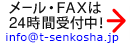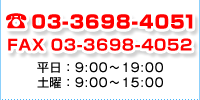データ入稿完全ガイド
- うちわデータの入稿方法 >>
- データ入稿完全ガイド
簡単、データ入稿完全ガイド!
データ入稿が可能なお客様
イラストレーターでご入稿の際のチェックポイント
- ひな形は正しいものをお使いですか?
- 塗り足しはありますか? 文字やロゴなどぎりぎりに配置されていませんか?
- CMYKカラーで作成されていますか?
- 書体はアウトラインしていますか?
- 配置画像の解像度は足りていますか?
- 特色の指定はDICカラーになっていますか?
- 正しいリッチブラックの設定になっていますか?
- オーバープリント設定になっていませんか?
- 配置画像を一緒に添付しましたか?
1.ひな形をダウンロードします
弊社ひな形ページより該当するサイズをダウンロードします。
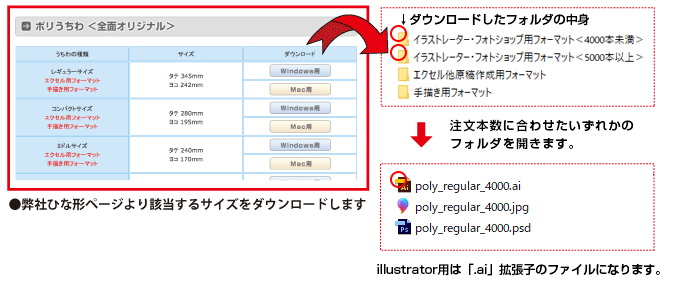
2.ひな形を開きレイアウトします
レギュラーサイズ<フルカラー印刷用>フォルダにあるイラストレーターのデータを開きます。
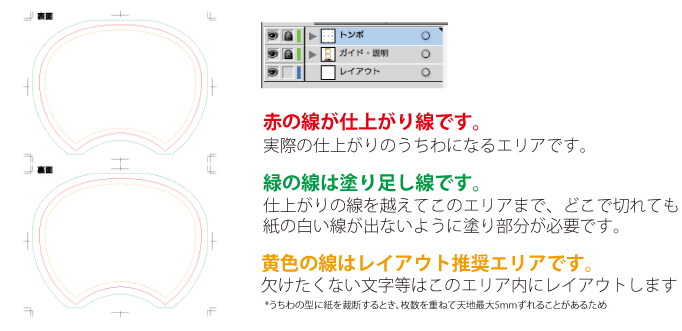
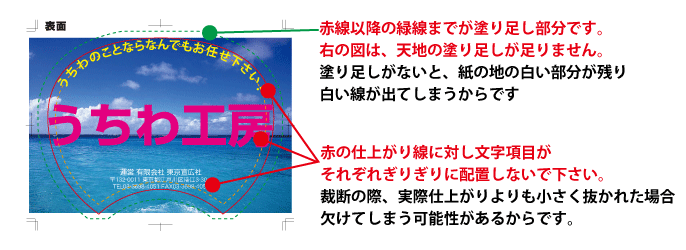
3.カラーはCMYKモードですか?
保存形式はaiまたはepsです。PDF入稿は原則対応しておりませんが、イラストレーターで開いても大丈夫な場合はOKです。ただし、CMYKモードのみでRGBモードの場合はCMYKに変換する必要があります。RGBモードのPDF原稿の場合はそのまま印刷すると色が変わりますので注意が必要です。
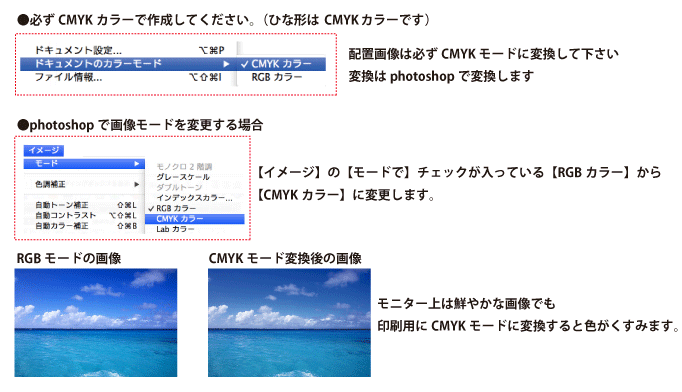
4.テキストのアウトラインは大丈夫ですか?
テキストはすべてアウトライン化されている必要があります。データ上のテキストはすべてアウトライン化して下さい。
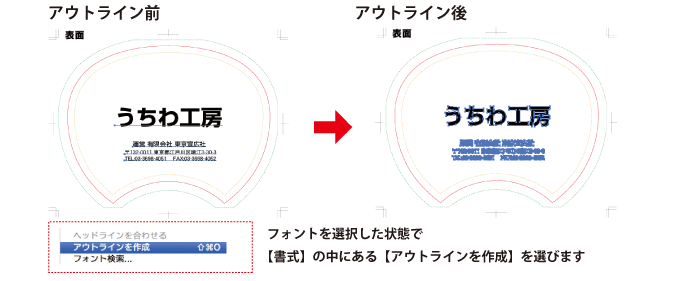
すべてアウトライン化しても、フォントデータが残っている場合があります。
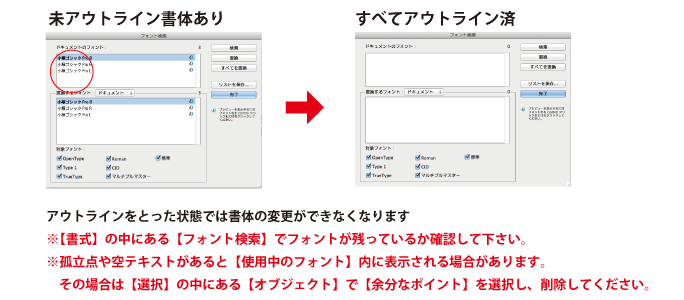
5.画像の解像度は足りていますか?
配置画像の解像度が低い場合、きれいに印刷されません。適正解像度は350dpiですが、高すぎても印刷のクオリティは変わりません。むしろデータが重くなり、処理速度もおそくなるのでお奨めしません。
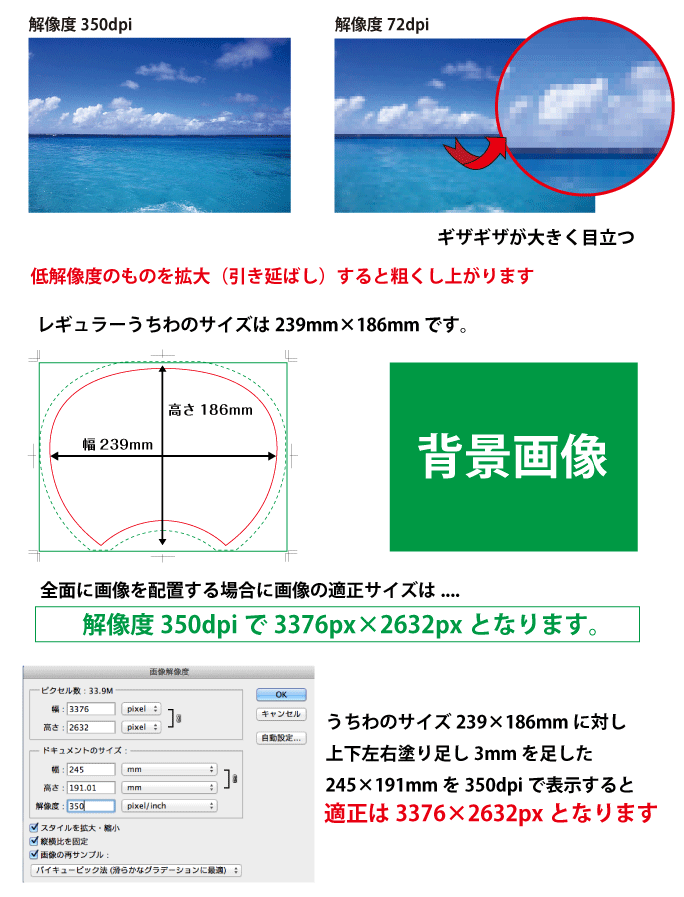
配置画像の解像度がわからないときは、PHOTOSHOPを開き、チェックします。
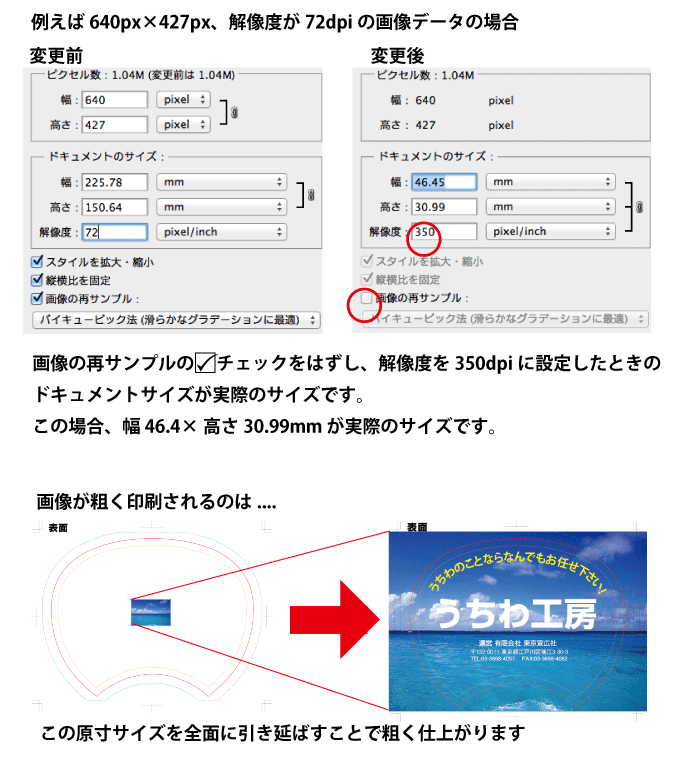
6.特色の場合は...
1色でデータを作成される方はDICカラーでご指定下さい。
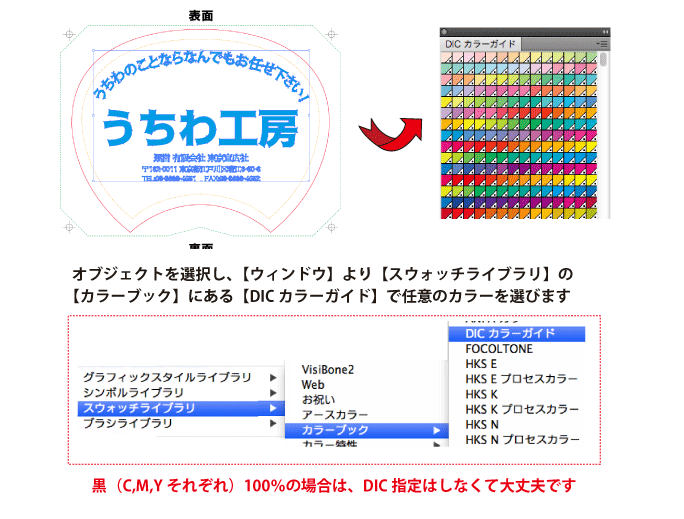
7.正しいリッチブラックの設定になっていますか?
パソコンの画面上では同じ黒に見えても、CMYKそれぞれのインクの配合量が違います。CMYKの総量が250%を超えるリッチブラックは、乾きにくく裏写りもしやすくなります。CMYKの総量は250%以下になるように設定して下さい。
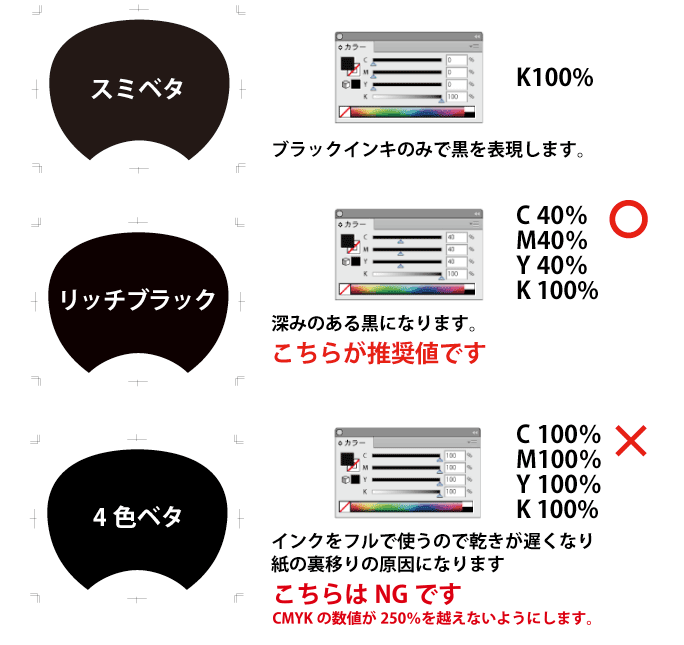
8.オーバープリントにチェックが入っていませんか?
オーバープリント設定にチェックが入っていると、意図しない印刷結果になる場合があるので、使用しないでください。弊社では、お客様がオーバープリント設定したデータをご入稿された際のトラブルに関しましては一切の責任を負いかねますのでご注意下さい

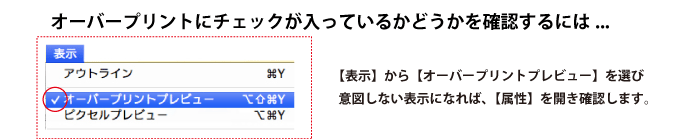
9.リンクファイルは同じ階層にありますか?
イラストレーター上に、画像を配置した場合、埋め込みの場合は大丈夫ですが、リンクされている場合、同じ階層(同じフォルダ内)におく必要があります。
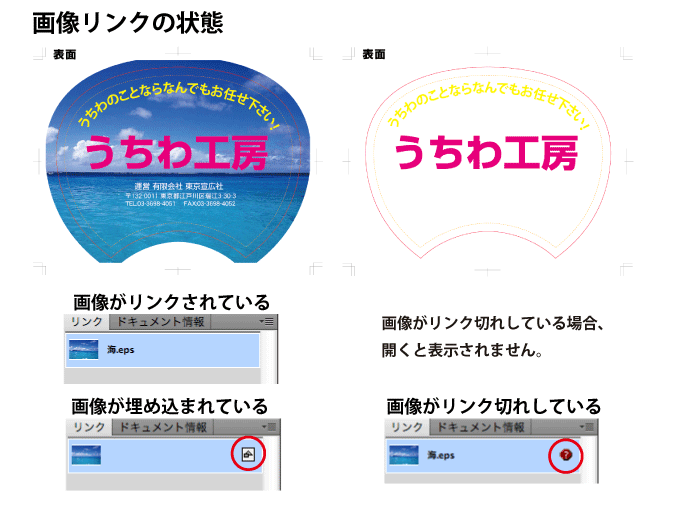
画像を埋め込むとリンク切れは起きませんが、データが大きくなります。また、修正後、再度リンクし直す必要があります。
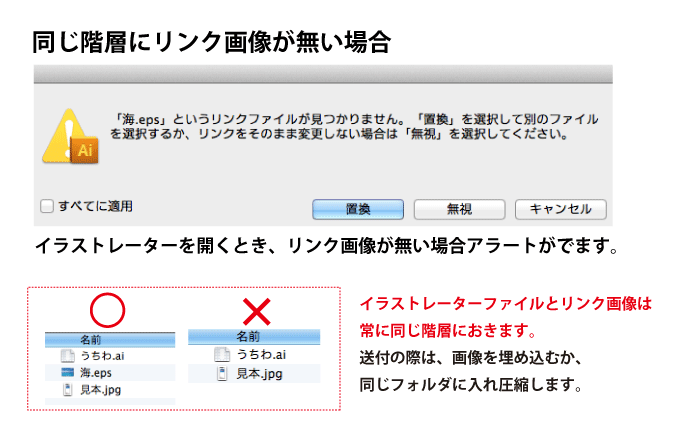
フォトショップでご入稿の際のチェックポイント
- ひな形は正しいものをお使いですか?
- 塗り足しはありますか? 文字やロゴなどぎりぎりに配置されていませんか?
- CMYKカラーで作成されていますか?
- Tマークがある書体レイヤーは残っていませんか?
- 隠しレイヤーは残していませんか?
- 制作したレイヤーはひとつに統合されていますか?
- ガイドやトンボとデータを一緒に統合していませんか?
- 画像の解像度は足りていますか?
1.ひな形をダウンロードします
弊社ひな形ページより該当するサイズをダウンロードします。
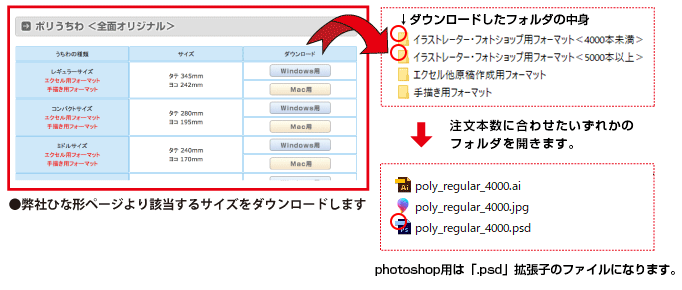
2.ひな形を開きレイアウトします
レギュラーサイズ<フルカラー印刷用>フォルダにあるフォトショップのデータを開きます。
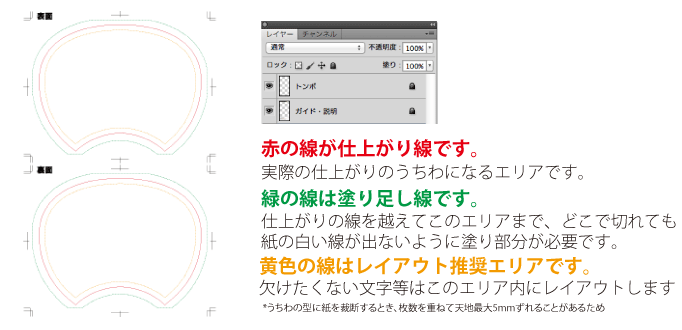
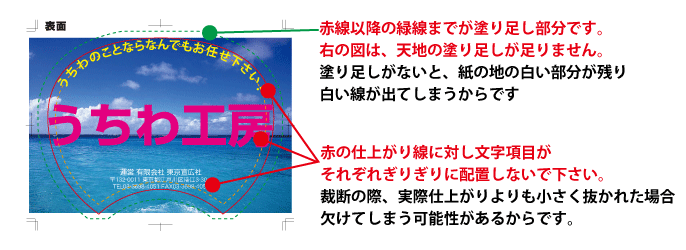
3.カラーはCMYKモードですか?
ひな形はCMYKモードで作成していますので、RGBモードに変更しないでそのままご使用下さい。
また、配置画像はすべてCMYKカラーに自動的に変換されます。
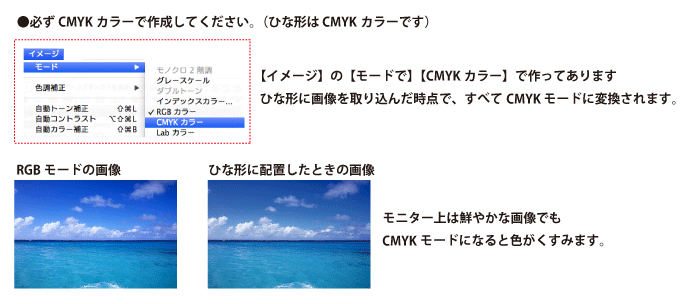
4.テキストレイヤーはそのままにしないで下さい
フォトショップ上で書体を入力したたままの状態で入稿すると、環境が変わって文字が正しく表示されません。
必ず、ラスタライズするか、レイヤーを統合してご入稿下さい。
レイヤーを統合する際は、ガイドやトンボといったあらかじめロックしたレイヤーと一緒に統合しないで下さい。
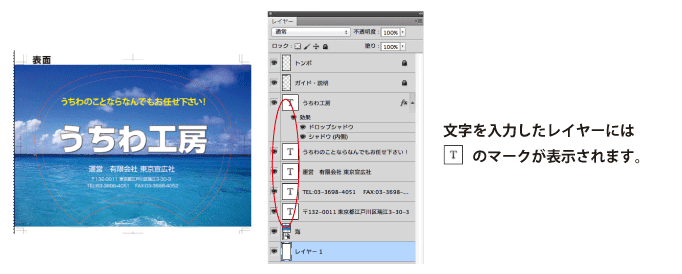
5.ご自身で使用したレイヤーをすべて統合します
「トンボ」「ガイド・説明」以外の使用したレイヤーをひとつに統合します。余分なレイヤーが残っていると印刷に不備が生じたり、トラブルの原因になります。
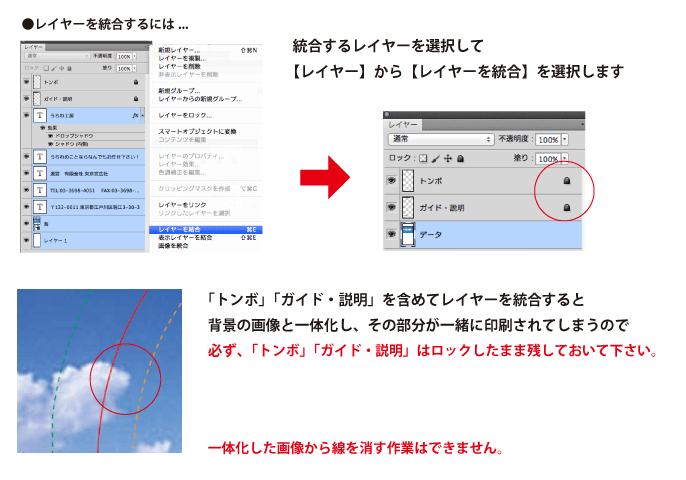
データに使用しない、余分なレイヤーが残っていると印刷に不備が生じたり、トラブルの原因になります。
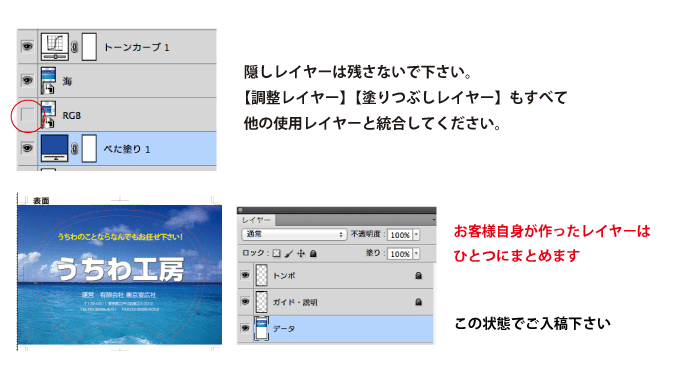
6.psdデータで保存します。
フォトショップにて保存するとそのままPSDデータになります。